En mia antaŭa artikolo pri distribuado de WiFi inter tekokomputilo, komentoj aperas pri la temo, ke ĉi tiuj metodoj rifuzas funkcii en Vindozo 10 (tamen iuj el ili funkcias, sed tre probable la ŝoforoj). Tial oni decidis verki ĉi tiun instrukcion (ĝisdatigita en aŭgusto 2016).
Ĉi tiu artikolo provizas paŝan priskribon pri kiel disdoni WiFi interreton de tekkomputilo (aŭ komputilo kun WiFi-adaptilo) en Windows 10, same kiel kion fari kaj kiaj nuancoj atentu, se ĉi tio ne funkcias: ne eblas komenci la gastigitan reton, la konektita aparato ne ricevas IP-adreson aŭ funkcias sen aliro al la interreto ktp.
Mi nomas vian atenton pri tio, ke ĉi tiu speco de "virtuala enkursigilo" de tekokomputilo estas ebla por kabliga konekto al Interreto aŭ por konekti per USB-modemo (kvankam dum la provo mi nun eksciis, ke mi povas sukcese distribui la interreton, kiu ankaŭ ricevas per Wi-Fi). Fi, en la antaŭa versio de la VIN, mi persone ne akiris ĝin).
Poŝtelefono Hotspot sur Windows 10
En la datreveno-ĝisdatigo de Windows 10 estas enkonstruita funkcio, kiu ebligas vin disdoni la interreton per WiFi per komputilo aŭ tekkomputilo, ĝi nomiĝas movebla varma loko kaj situas en Agordoj - Reto kaj Interreto. La funkcio ankaŭ haveblas por inkludo kiel butono kiam vi klakas sur la koneksa ikono en la sciiga areo.
Vi nur bezonas funkciigi la funkcion, elekti rilaton al kiu al aliaj aparatoj ricevos WiFi-aliro, agordi retan nomon kaj pasvorton, post kio vi povos konektiĝi. Fakte, ĉiuj metodoj priskribitaj sube ne plu bezonas, kondiĉe ke vi havas la plej novan version de Windows 10 kaj subtenatan rilatan tipon (ekzemple, distribuado PPPoE malsukcesas).

Tamen, se vi havas intereson aŭ bezonon, vi povas konatiĝi kun aliaj manieroj distribui la interreton per WiFi, kiuj taŭgas ne nur por 10-aj jaroj, sed ankaŭ por antaŭaj versioj de la VIN.
Ni kontrolas la eblon de distribuo
Unue, prizorgu la komandlinion kiel administranto (dekstre alklaku la startbutonon en Windows 10, kaj tiam elektu la taŭgan objekton) kaj enigu la komandon. netsh wlan spektaklo ŝoforoj

La komanda fenestro devas montri informojn pri la uzata adaptilo de WiFi-adaptilo kaj la teknologioj, kiujn ĝi subtenas. Ni interesiĝas pri la ero "Gastigita Reto-Subteno" (en la angla versio - Gastigita Reto). Se ĝi diras Jes, tiam vi povas daŭrigi.
Se ne ekzistas subteno por la gastigita reto, unue vi devas ĝisdatigi la pelilon al la WiFi-adaptilo, prefere de la oficiala retejo de la fabrikanto de la tekkomputilo aŭ de la adaptilo mem, kaj tiam ripetu la ĉekon.
En iuj kazoj, kontraŭe, ruliĝi la ŝoforon al antaŭa versio eble helpos. Por fari tion, iru al la direktilo de aparatoj de Windows 10 (vi povas dekstre alklaki la butonon "Komenci"), en la sekcio "Retaj Adaptiloj", trovu la deziratan aparaton, dekstre alklaku ĝin - propraĵoj - "Ŝoforo" - langeto "Retruli".
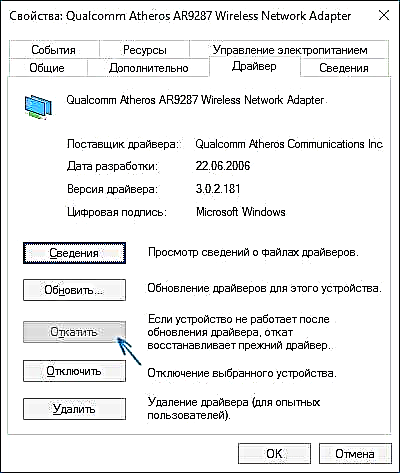
Denove, rekontrolu la subtenon de la gastigita reto: ĉar se ĝi ne estas subtenata, ĉiuj aliaj agoj ne kondukos al neniu rezulto.
Distribuado WiFi en Windows 10 uzante la komandlinion
Ni daŭre funkcias sur la komandlinio lanĉita kiel administranto. Vi devas enigi la komandon:
netsh wlan set hostednetwork mode = permesi ssid =remontka ŝlosilo =sekreta pasvorto

Kie remontka - la dezirata nomo de la sendrata reto (precizigu vian, sen spacoj), kaj sekreta pasvorto - pasvorto por WiFi (agordu vian, almenaŭ 8 signojn, ne uzu la cirilan alfabeton).
Post tio, enigu la komandon:
netsh wlan komenci hostednetwork
Rezulte, vi devus vidi mesaĝon, ke la gastigita reto funkcias. Jam vi povas konektiĝi el alia aparato per WiFi, sed ĝi ne havos aliron al interreto.
Noto: se vi vidas mesaĝon, ke neeblas komenci la gastigitan reton, dum en la antaŭa paŝo estis skribite, ke ĝi estas subtenata (aŭ la necesa aparato ne estas konektita), provu malebligi la WiFi-adaptilon en la aparato-administranto kaj tiam reaktivigi ĝin (aŭ forigi ĝin lin tie, kaj tiam ĝisdatigu la aparatan agordon). Ankaŭ provu en la aparato-manaĝero en la menua ero Vidi por ebligi la montradon de kaŝitaj aparatoj, kaj tiam en la sekcio "Retaj Adaptiloj" trovu la Microsoft Hosted Network Virtual Adapter (Virtuala adaptilo de gastigita reto), dekstre alklaku ĝin kaj elektu "Ebligi".

Por aliri interreton, dekstre alklaku "Komenco" kaj elektu "Retkonektojn".
En la listo de rilatoj alklaku la interretan konekton (ĝuste la uzatan por aliri interreton) per la dekstra musbutono - trajtoj kaj malfermu la langeton "Aliro". Kontrolu la skatolon "Permesu al aliaj retaj uzantoj uzi interretan konekton kaj apliki la agordojn (se vi vidas liston de hejmaj retkonektoj en la sama fenestro, elektu la novan sendratan ligon aperintan post kiam la gastigita reto estis lanĉita).

Se ĉio iris kiel devus, sed neniuj agordaj eraroj estis faritaj, nun kiam vi konektos de via telefono, tablojdo aŭ alia tekkomputilo al la kreita reto, vi havos retan aliron.
Por malebligi WiFi-distribuadon poste, ĉe la komandilo kiel administranto, tajpu: netsh wlan stop hostednetwork kaj premu Enter.
Problemoj kaj ilia solvo
Por multaj uzantoj, malgraŭ la plenumo de ĉiuj supraj punktoj, la aliro al la interreto per tia retkonekto ne funkcias. Sube estas kelkaj eblaj manieroj ripari ĉi tion kaj kalkuli la kialojn.
- Provu malebligi WiFi-distribuadon (mi nur indikis la komandon), tiam malkonektu la interretan konekton (tiu, al kiu ni permesis dividi). Post tio, reaktigu ilin en ordo: WiFi-distribuado unue (per la komando netsh wlan komenci hostednetwork, la ceteraj komandoj, kiuj estis antaŭ ĉi tio, ne bezonas), tiam - la Interreta konekto.
- Post komenci la WiFi-dissendon, nova sendrata rilato estas kreita en via listo de retaj konektoj. Dekstre alklaku ĝin kaj alklaku "Detaloj" (Statuso - Detaloj). Vidu se la IPv4-adreso kaj subred-masko estas listigitaj tie. Se ne, tiam permane precizigu en la konektaĵoj (prenebla el la ekrankopio). Simile, se vi havas problemojn por konekti aliajn aparatojn al la distribuita reto, vi povas uzi statikan IP en la sama adresospaco, ekzemple, 192.168.173.5.

- Fajroŝirmiloj de multaj antivirusoj defaŭlte blokas interretan aliron. Por certigi, ke ĉi tio estas la kialo de la problemoj kun WiFi-distribuo, vi povas provizore malebligi la firewall (firewall) entute kaj se la problemo malaperis, komencu serĉi la taŭgan agordon.

- Iuj uzantoj ebligas dividadon por la malĝusta rilato. Ĝi devas esti ŝaltita por konekti, kiu estas uzata por aliri interreton. Ekzemple, se vi havas lokan retan rilaton, kaj Beeline L2TP aŭ Rostelecom PPPoE estas lanĉita por la interreto, tiam vi devas provizi ĝeneralan aliron por la du lastaj.
- Kontrolu, ĉu la servo pri Dividado de Vindoza Konekto estas ŝaltita.
Mi pensas, ke vi sukcesos. Ĉio ĉi-supre estis provita samtempe: komputilo kun Windows 10 Pro kaj Atheros WiFi-adaptilo, iOS 8.4 kaj Android 5.1.1-aparatoj estis konektitaj.
Kromaĵoj: WiFi-distribuo kun pliaj funkcioj (ekzemple aŭtomata dissendo-komenco ĉe ensaluto) en Vindozo 10 estas promesita de Connectify Hotspot, krome, en la komentoj al mia antaŭa artikolo pri ĉi tiu temo (vidu Kiel distribui WiFi inter tekkomputilo) ), iuj havas la senpagan programon MyPublicWiFi.













